荣耀Magic5怎么开启屏幕朗读
作者:皓月
时间:2023-04-21 15:43
屏幕朗读是现在很多手机都有配备的一项功能,它是通过提供语音反馈的方式来让用户更好的浏览种种内容,对于有身体障碍的用户来说十分实用,而荣耀Magic5作为一款高端机型自然也是支持的,那么具体要怎么开启呢?让我们一起来看看吧。

荣耀Magic5怎么开启屏幕朗读?荣耀Magic5怎么开启随选朗读
1、在荣耀Magic5的设置界面中,点击辅助功能。
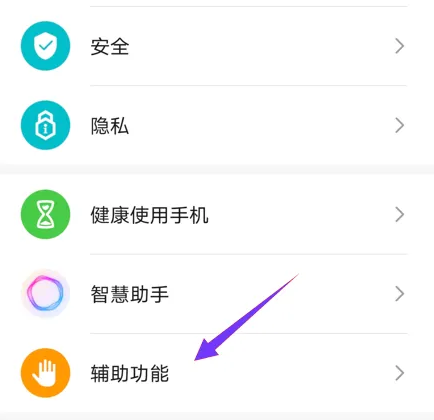
2、进入辅助功能界面后,点击无障碍选项。
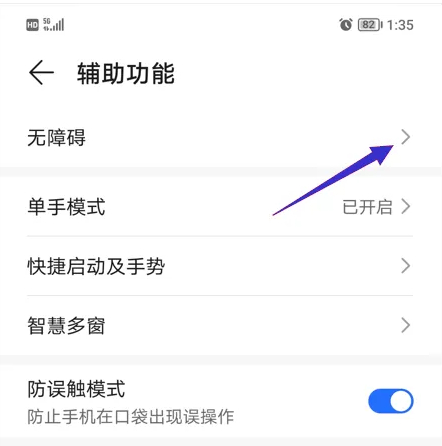
3、接下来,在无障碍设置页面中,点击屏幕朗读。
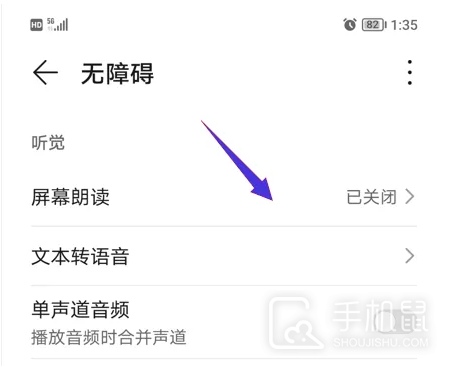
4、在屏幕朗读设置中,点击屏幕朗读开关。
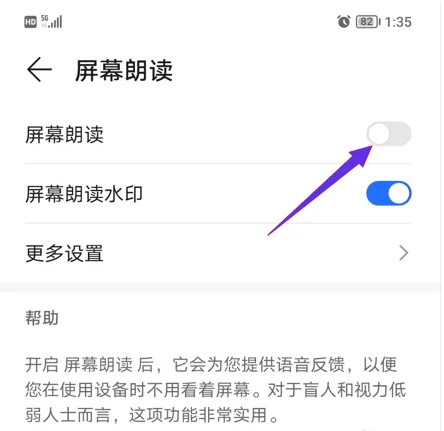
5、在开启提示窗口,点击确定,完成设置。
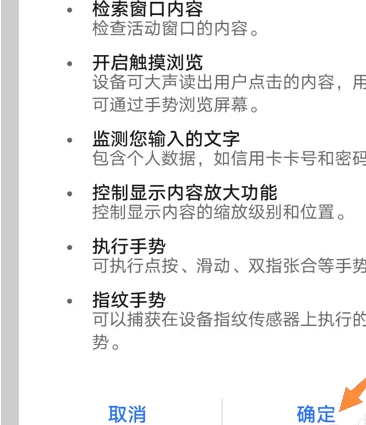
看完文章之后,相信小伙伴们应该清楚了荣耀Magic5怎么开启屏幕朗读吧?有需要的用户可以按着操作一步步开启,那如果你还想了解更多荣耀Magic5的信息与教程,记得持续关注手机鼠。
相关专栏
- 荣耀Magic5使用教程
-
 荣耀Magic5怎么换语言系统
荣耀Magic5怎么换语言系统2023-06-13
-
 荣耀Magic5怎么录入面部识别信息
荣耀Magic5怎么录入面部识别信息2023-06-10
-
 荣耀Magic5怎么连接AirPods
荣耀Magic5怎么连接AirPods2023-06-08
-
 荣耀Magic5怎么连接小米手环
荣耀Magic5怎么连接小米手环2023-06-07
-
 荣耀Magic5怎么局部截屏
荣耀Magic5怎么局部截屏2023-04-28
-
 荣耀Magic5怎么进行远程定位
荣耀Magic5怎么进行远程定位2023-04-23
相关产品导购





















































